
Description
Cet outil vous permet de changer votre mot de passe cPanel.
Utilisation
1- Connectez-vous au cPanel
2- Cliquez sur votre nom de compte cPanel et sélectionnez « Password & Security » dans le menu déroulant.

3- Vous devrez absolument mettre le mot de passe que vous utilisez présentement.

4- Mettez votre nouveau mot de passe. Vous devrez le taper à nouveau dans la case de confirmation. Assurez-vous que la sécurité de celui-ci est supérieur à 75/100.

5- Si vous ne parvenez pas à mettre un mot de passe assez sécuritaire, utilisez l’outil « Générateur de mots de passe » inclus dans votre interface.

6- Dans les options avancées du « Générateur de mot de passe », vous pourrez changer les caractéristiques du mot de passe généré. N’oubliez pas de cliquer sur la case « J’ai copié ce mot de passe dans un endroit sûr. »
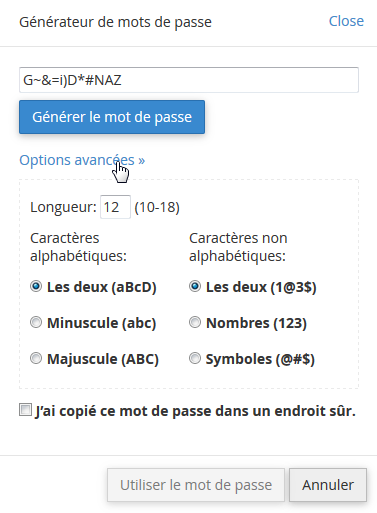
Astuce
1- Si vous changez le mot de passe cPanel depuis cet outil, le mot de passe *VISIBLE* dans votre espace membre de PlanetHoster ne sera pas mis à jour. Vous devrez donc prendre en note votre nouveau mot de passe, ou le mettre à jour depuis l’espace membre : https://my.planethoster.net/client-area
2- L’option « Activer l’authentification Digest » est fait pour les utilisateurs avancées qui souhaitent ajouter un « Web disk » sur leur système d’exploitation. Si votre domaine possède un certificat SSL signé par une autorité reconnu, le « Web disk » sera accessible depuis le port 2078. Vous n’aurez donc pas besoin d’activer l’option « d’Authentification Digest ».
